Cómo insertar varias filas o columnas en Excel con macro - Muy fácil
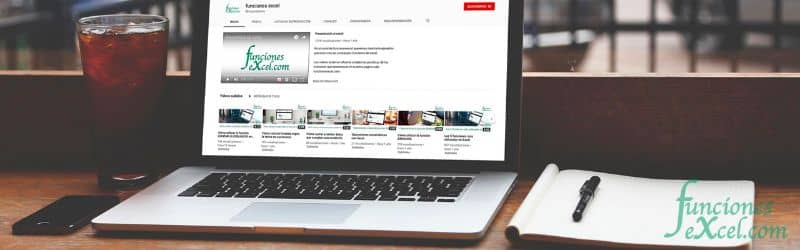
Desde la creación de la hoja de cálculo Excel, se han simplificado muchos trabajos que algunos casos tienen que ver con presupuesto, estadísticas o lo podemos resumir en tareas matemáticas, financieras.
Todo lo que se relaciona con cálculos numéricos se puede realizar en esta hoja de cálculo Excel, como es una cuadricula, los números van organizados ahí dentro de celdas, esto permite realizar operaciones matemáticas desde una sencilla suma a cálculos más complejos, por ejemplo los intereses hipotecarios de un préstamo a largo o corto plazo.
Las funciones que tiene la hoja Excel van desde sumar, restar, multiplicar, dividir, promedios, porcentajes e incluso hacer una gráfica tomando datos de varias hojas fácilmente, de allí vemos la utilidad de esta herramienta.
Por supuesto esta hoja de cálculo tiene cuadriculas, que está dividida en celdas donde se pueden introducir números, letras, insertar gráficos en Excel usando la función repetir. Con el fin de facilitar realizar estas operaciones que muchos casos son muy extensa, pero al usar Excel se simplifica el trabajo.
En algunas ocasiones nos hemos enfrentado a como realizar diferentes operaciones en una hoja de cálculo Excel, pero cuando aprendemos lo más básico de Excel de ahí adelante será fácil manejar esta hoja de cálculo como un experto.
Todos podemos usar Excel, por ejemplo maestros o profesores pueden enseñar a sus alumnos a manejar en diferentes cálculos matemáticos o una tienda que desea saber el manejo de inventario de productos, según costo, ganancia, vendidos en un mes etc.
Como vemos Excel puede trabajar con grandes volúmenes de datos, los ordenas, clasifica, los grafíca y también con pocos datos, de allí su aceptación como herramienta.
Hoy vamos aprender como insertar filas o columnas en Excel con macro así facilitar el manejo, además de ganar tiempo, haciendo el trabajo y más rápido y eficiente. Otras funciones se explican en esos artículos.
Insertar filas y columnas en Excel
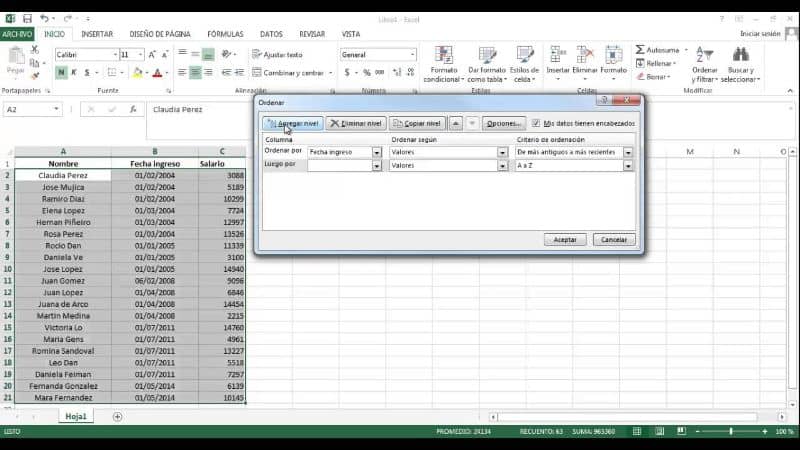
La forma de insertar filas, además columnas en Excel es fácil te la vamos a explicar hay varias maneras de hacerlo una es este método te lo explicamos paso a paso:
Paso 1
Seleccionamos la celda inferior donde queremos hacer la inserción; luego vamos al inicio donde dice celda, después insertar, finalmente insertar filas de hoja, listo ya lo hicimos.
Paso 2
La otra opción se ubica en la columna donde desea agregar; después presionando en el mouse clic derecho le aparece una ventana donde esta insertar lo oprime, allí puede seleccionar las columnas o filas que desea insertar.
Paso 3
También podemos hacerlo más directo; oprimiendo las teclas ctrl simultáneamente con la tecla con el símbolo más antes se coloca en donde desea insertar la columna o fila.
Paso 4
Además si desea insertar más de una fila o columna, selecciona la cantidad que quiere insertar, luego realiza uno de los procedimientos anteriormente descritos.
¿Cómo insertar filas y columnas con macro?
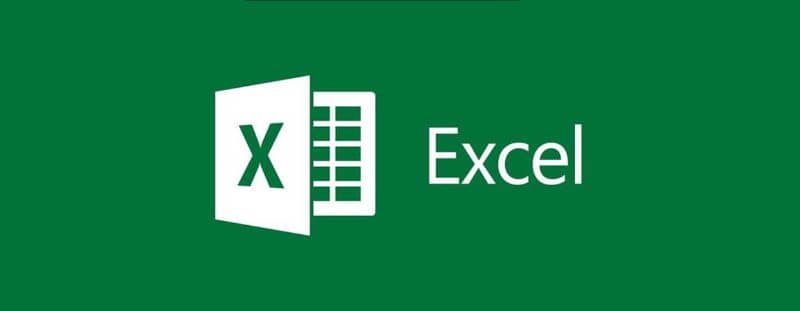
Lo primero es seleccionar la celda en donde vamos empezar a insertar; recuerda que se hará por encima de la celda seleccionada la inserción según la cantidad elegida.
Después va a insertar filas, allí le indica la cantidad de filas que quiere colocar, usted escribe el número. En la aplicación Input box se le pedirá la cantidad de filas o columnas a insertar bajo el tema type.
La codificación para ejecutar este Macro es el siguiente:
Sub InsertarFilas()
Dim numFilas As Long
'Preguntar al usuario por el número de filas a insertar
numFilas = Application.InputBox(Prompt:="Filas a insertar:", Type:=1)
'Validar si el número de filas indicado es superior a cero
If numFilas > 0 Then
'Insertar fila
Rows(ActiveCell.Row & ":" & ActiveCell.Row + numFilas - 1).Insert
End If
End sub
Usar Excel es muy sencillo práctico por eso estos consejos nos ayudarán a manejarlo mejor, además ya sabemos cómo insertar filas y columnas en Excel usando macro.
Puede que te interese conocer cómo agregar degradados a las celdas usando la propiedad Gradient en una macro Excel.